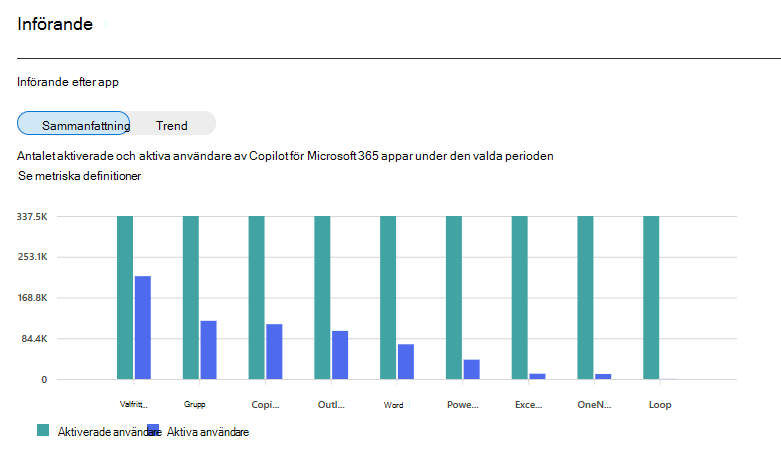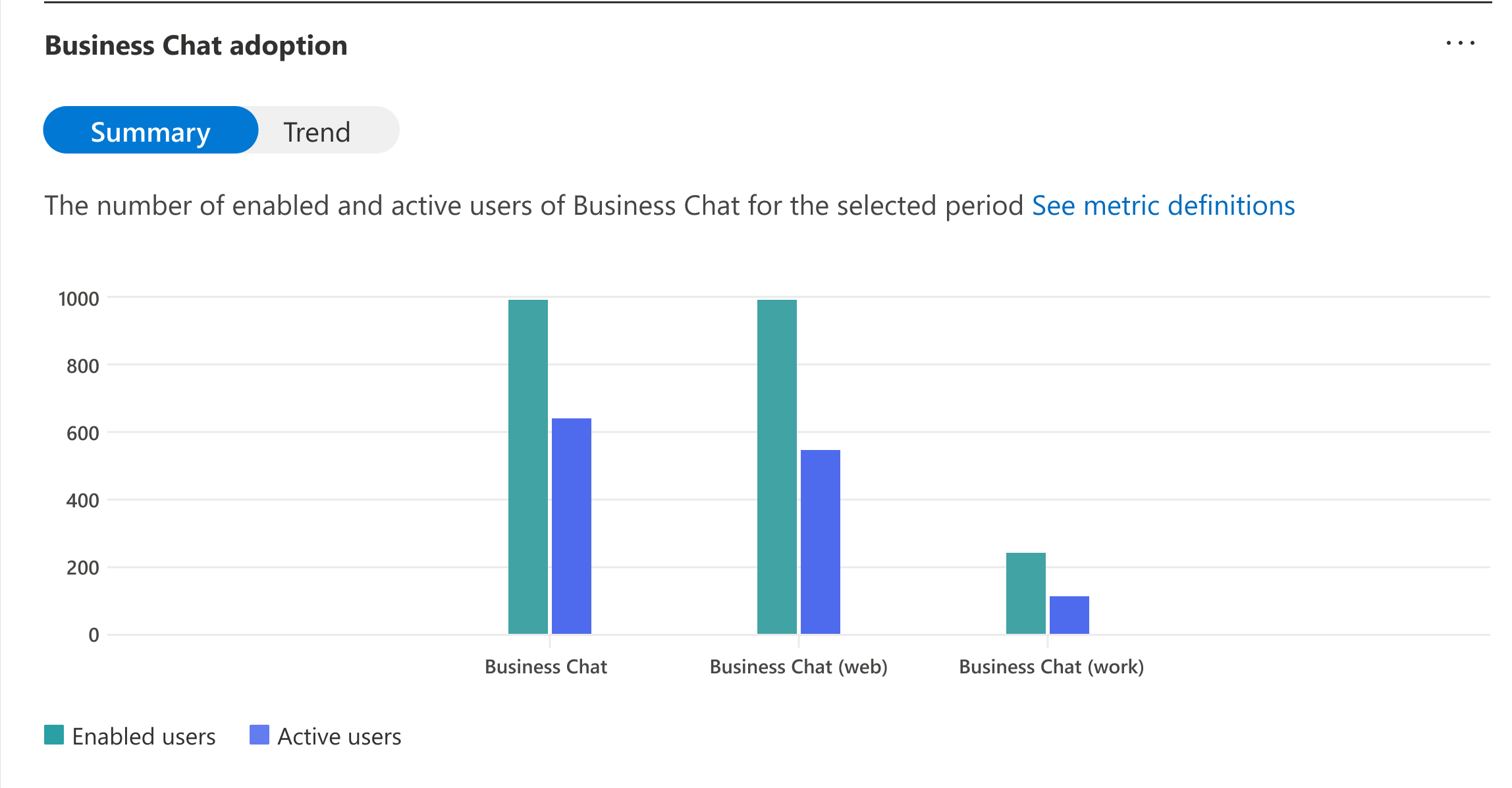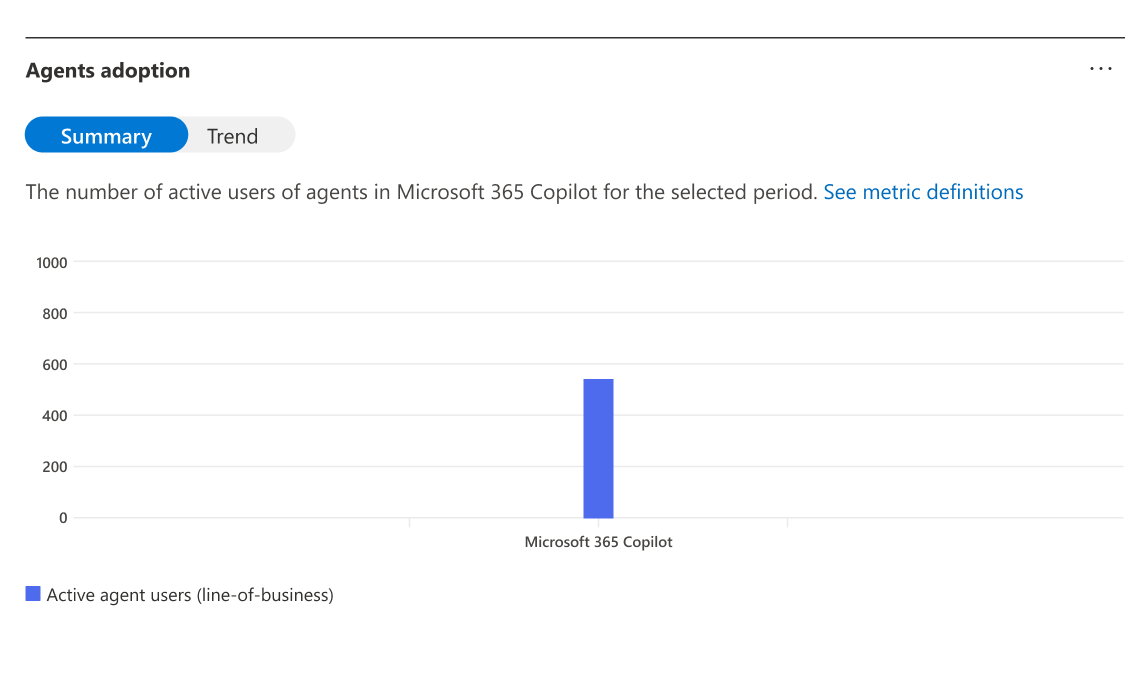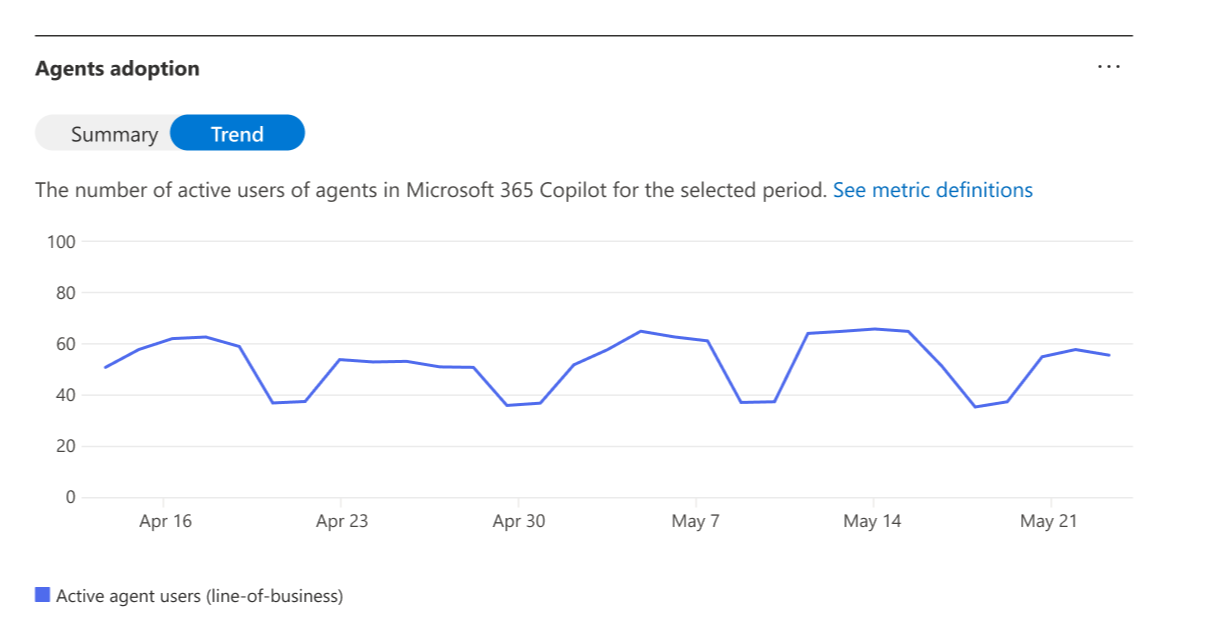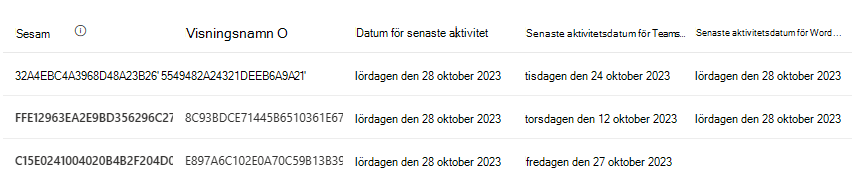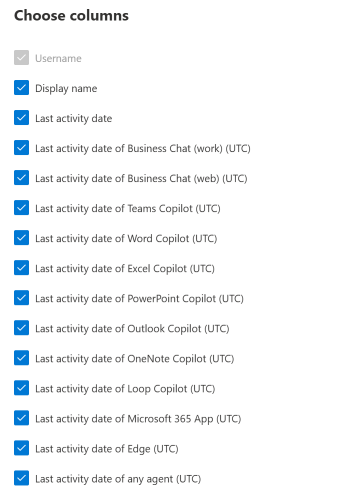Microsoft 365 rapporter i administrationscentret – Microsoft 365 Copilot-användning
Instrumentpanelen Microsoft 365-användning visar aktivitetsöversikten i Microsoft 365-produktivitetsappar i din organisation. Det gör att du kan öka detaljnivån för enskilda rapporter på produktnivå så du får mer detaljerad information om aktiviteterna i varje app. Om du vill visa alla rapporter kan du läsa översiktsartikeln Rapporter.
I den Microsoft 365 Copilot användningsrapporten, som är i kontinuerlig förbättring, kan du visa en sammanfattning av hur användarnas införande, kvarhållning och engagemang är med Microsoft 365 Copilot och aktiviteten för alla Copilot-användare i din organisation, inklusive agentanvändning. För Copilot-aktivitet en viss dag blir rapporten tillgänglig inom 72 timmar efter dagens slut (i UTC).
Hur gör jag för att komma till användningsrapporten för Microsoft 365 Copilot?
- Gå till Rapporter>Användningi administrationscentret.
- Välj sidan Microsoft 365 Copilot.
- Välj fliken Användning för att visa mått för införande och användning.
Tolka användningsrapporten för Microsoft 365 Copilot
Du kan använda den här rapporten för att se användningen av Microsoft 365 Copilot i din organisation.
Längst upp kan du filtrera efter olika perioder. Microsoft 365 Copilot-rapporten kan visas under de senaste 7, 30, 90 eller 180 dagarna.
Du kan visa flera tal för Microsoft 365 Copilot användning, som belyser aktiveringsnumret och införandet av aktiveringen:
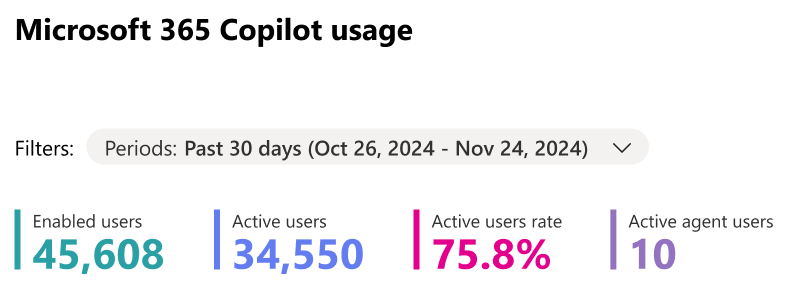
Aktiverade användare visar det totala antalet unika användare i organisationen med Microsoft 365 Copilot licenser under den valda tidsperioden.
Aktiva användare visar det totala antalet aktiverade användare i organisationen som har provat en användarinitierad Microsoft 365 Copilot funktion i en eller flera appar i Microsoft 365 under den valda tidsperioden.
Obs!
Aktiva användare innehåller nu användning av Copilot Chat (webb) från och med 20 augusti 2024.
Frekvensen aktiva användare visar antalet aktiva användare i organisationen dividerat med antalet aktiverade användare.
I Rekommendationer visar det rekommenderade åtgärdskortet Microsoft Copilot-instrumentpanelen där du kan leverera insikter till dina IT-ledare för att utforska beredskap, införande och påverkan för Copilot i Viva Insights.
Aktiva agentanvändare visar det totala antalet unika Microsoft 365 Copilot användare i organisationen som använde agenter som skapats av din organisation (inklusive administratörsgodkända agenter och agenter som skapats via agentverktyget och delats med användare i din organisation).
Obs!
Agentanvändningen är tillgänglig från och med 1 november 2024 och är för närvarande begränsad till agenter som skapats av din organisation. Användning av agenter som skapats av Microsoft och Microsoft Partners kommer att introduceras under de kommande månaderna.
Implementering per app visar aktiverade användare och aktiva användare av Copilot i Microsoft 365-appar.
Du kan se följande sammanfattningsdiagram i den här rapporten som standardvy:
Definitionerna för måtten Aktiverade användare och Aktiva användare är desamma som tidigare.
Sammanfattningsvyn visar den totala användningen av Microsoft 365 Copilot appar inom tidsramen.
Trendvyn visar den dagliga tidstrenden för Microsoft 365 Copilot appar i tidsramen.
När du växlar till trendvyn kan du välja en produkt i listrutan för att se daglig användning.
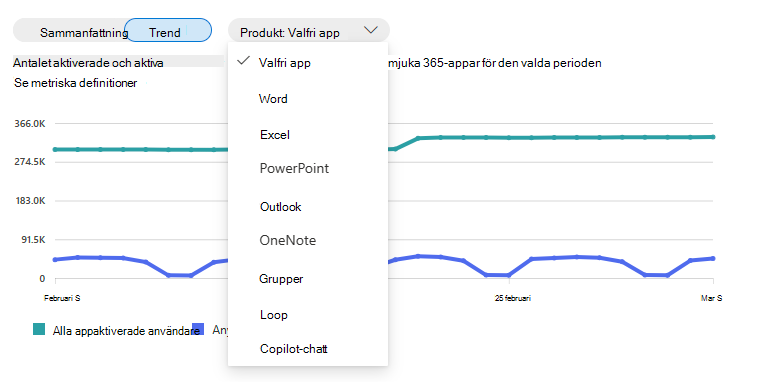
Copilot Chat införande visar aktiverade användare och total användning av Copilot Chat och delad användning mellan Copilot Chat (arbete) och Copilot Chat (webb).
Agentimplementering visar aktiva användare av agenter i Microsoft 365 Copilot för den valda perioden. Som tidigare beskrivits är det bara användning av agenter som har skapats av din organisation, inklusive både administratörsgodkända agenter och agenter som delas av användare i din organisation.
Sammanfattningsvyn visar det totala antalet agentanvändare i Microsoft 365 Copilot under den valda tidsramen.
Trendvyn visar den dagliga trenden för aktiva agentanvändare i Microsoft 365 Copilot under den valda tidsramen.
I följande tabell visas de funktioner som ingår för aktiva användare av Copilot-appar:
| Copilot-app | Funktioner | Användning | Läs mer om funktionen |
|---|---|---|---|
| Kant | Copilot Chat (webb) | Skriva ett meddelande i chattfönstret eller välja en föreslagen uppmaning och skicka. Eller klicka på "Fråga Copilot" i högerklicka på sammanhangsberoende webbinformation. | Copilot – Microsoft Edge |
| Copilot Chat (arbete) | Skriva ett meddelande i chattfönstret eller välja en föreslagen uppmaning och skicka. | Copilot – Microsoft Edge | |
| Microsoft 365 Copilot (app) | Copilot Chat (webb) | Skriva ett meddelande i chattfönstret eller välja en föreslagen uppmaning och skicka. | Kom igång med Microsoft 365 Copilot Chat |
| Copilot Chat (arbete) | Skriva ett meddelande i chattfönstret eller välja en föreslagen uppmaning och skicka. | Kom igång med Microsoft 365 Copilot Chat | |
| Outlook | Sammanfatta en e-posttråd i Outlook | I en e-posttråd väljer du Sammanfatta efter Copilot eller Sammanfatta överst i e-posttråden. (Användarupplevelsen skiljer sig något mellan webben, Windows, Mac eller mobilt.) | Sammanfatta en e-posttråd med Copilot i Outlook – Microsoft Support |
| Generera ett e-postutkast i Outlook | Välja Copilot-ikonen i verktygsfältet, välja Utkast med Copilot, skriva prompt i Copilot-rutan och skicka. (Användarupplevelsen skiljer sig något mellan webben, Windows, Mac eller mobilt.) | Skicka ett e-postmeddelande med Copilot i Outlook – Microsoft Support | |
| Tränare | Om du väljer Copilot-ikonen i e-postmeddelandet och väljer Coaching by Copilot och Copilot kommer du att granska e-post och ge förslag på hur du kan förbättra tonen, tydligheten och läsarens attityd. (Användarupplevelsen skiljer sig något mellan webben, Windows, Mac eller mobilt.) | Email coachning med Copilot i Outlook - Microsoft Support | |
| Copilot Chat (arbete) | Gå till vänster sida av Outlook-webbappen, välj Copilot i applistan, skriva en prompt och skicka. Den här funktionen ingår i Outlook-appnivån och alla aktiva användningsantal för Microsoft 365 från och med den 28 augusti 2024. | Kom igång med Microsoft 365 Copilot Chat | |
| Appchatt | Gå till det övre högra hörnet av Outlook-webbappen och välj Copilot bredvid inställningsalternativet, skriva en prompt och skicka. Den här funktionen ingår i Outlook-appnivån och alla aktiva användningsantal för Microsoft 365 från och med den 17 augusti 2024. | Vanliga frågor och svar om Copilot i Outlook | |
| Teams | Sammanfatta viktiga punkter under möten | Sammanfatta viktiga diskussionspunkter under mötet med Copilot i Microsoft Teams. | Kom igång med Copilot i Microsoft Teams-möten – Microsoft Support |
| Sammanfatta chattar och kanalkonversationer | Skriva en prompt eller välja en fråga från Mer prompt i Copilot skrivruta i en chatt eller kanal och skicka. | Använda Copilot i Microsoft Teams chatt och kanaler – Microsoft Support | |
| Skriv om och justera meddelanden | Skriva ett meddelande i meddelanderutan och välja Omskrivning/Justera i Copilot under meddelanderutan för att skriva om/justera hela/specifika valet av meddelandet. | Skriv om och justera dina meddelanden med Copilot i Microsoft Teams – Microsoft Support | |
| Intelligent sammanfattning | Välj fliken Sammanfattning i möteschatten för Teams kalenderhändelse och visa avsnittet AI-anteckningar när mötet har avslutats (mötet spelas in och transkriberas). | Kom igång med Microsoft 365 Copilot i Teams – Microsoft Support | |
| Copilot Chat (arbete) | Gå till Chatt till vänster i Teams, välj Copilot överst i teams chattlista, skriva en prompt och skicka. | Kom igång med Microsoft 365 Copilot i Teams – Microsoft Support | |
| Word | Alla Copilot i Word funktioner ingår automatiskt i Microsoft 365 Copilot användningsrapport. Användning av alla Copilot i Word funktioner räknas mot måttet Aktiva användare och anges i datum för senaste aktivitet per användare (UTC). | Mer information om Copilot i Word funktioner finns i Välkommen till Copilot i Word – Microsoft Support. | |
| Excel | Alla Copilot i Excel funktioner ingår automatiskt i Microsoft 365 Copilot användningsrapport. Användning av alla Copilot i Excel funktioner räknas mot måttet Aktiva användare och anges i datum för senaste aktivitet per användare (UTC). | Mer information om Copilot i Excel funktioner finns i Kom igång med Copilot i Excel – Microsoft Support. | |
| PowerPoint | Alla Copilot i PowerPoint funktioner ingår automatiskt i Microsoft 365 Copilot användningsrapport. Användning av alla Copilot i PowerPoint funktioner räknas mot måttet Aktiva användare och anges i datum för senaste aktivitet per användare (UTC). | Mer information om Copilot i PowerPoint funktioner finns i Välkommen till Copilot i PowerPoint – Microsoft Support. | |
| OneNote | Alla Copilot i OneNote funktioner ingår automatiskt i Microsoft 365 Copilot användningsrapport. Användning av alla Copilot i OneNote funktioner räknas mot måttet Aktiva användare och anges i datum för senaste aktivitet per användare (UTC). | Mer information om Copilot i OneNote funktioner finns i Välkommen till Copilot i OneNote – Microsoft Support. | |
| Loop | Alla Copilot i Loop funktioner ingår automatiskt i Microsoft 365 Copilot användningsrapport. Användning av alla Copilot i Loop funktioner räknas mot måttet Aktiva användare och anges i datum för senaste aktivitet per användare (UTC). | Mer information om Copilot i Loop funktioner finns i Kom igång med Microsoft 365 Copilot i Loop – Microsoft Support. |
Observera att aktiva användare av Word, Excel och PowerPoint är ofullständiga före den 25 januari 2024.
I följande tabell visas de funktioner som ingår för aktiva användare av agenter:
| Funktion | Användning | Läs mer om funktionen |
|---|---|---|
| UX-interaktioner som räknas mot agentanvändning | Slutanvändare kan interagera med agenter på två sätt: 1) genom att nämna agenten i en chattupplevelse eller 2) genom att välja agenten från panelen till höger i Copilot Chat eller från hamburgermenyn i det övre vänstra hörnet i Copilot i Word eller PowerPoint. En aktiv användare av en agent är en användare som skickar en begäran till en agent och får ett svar |
Läs mer om att komma igång med agenter för Microsoft 365 Copilot |
Viktigt
Måtten som visas i den här rapporten drivs av data som klassificeras som nödvändiga tjänstdata. Valfria diagnostikdata krävs inte för omfattande information, även om detta kan ändras i framtiden. Läs mer om nödvändiga tjänstdata.
I avsnittet Införande kan du se ett rekommendationskort:
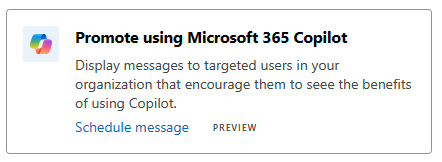
Mer information om hur du använder organisationsmeddelanden för Microsoft 365 Copilot finns i Införande av Microsoft 365-funktioner med hjälp av organisationsmeddelanden.
Du kan också exportera rapportdata till en CSV-fil i Excel genom att markera ellipserna och sedan Exportera i det övre högra hörnet.
Du kan visa en tabelllista för att visa varje Microsoft 365 Copilot aktiverade användarens senaste aktivitetsdatum bland Microsoft 365 Copilot appar.
Välj Välj kolumner att lägga till eller ta bort kolumner från tabellen.
Du kan också exportera rapportdata till en .csv-fil i Excel genom att välja länken Exportera. Detta exporterar Microsoft 365 Copilot-användningsdata för alla användare och gör att du kan utföra enkel sortering, filtrering och sökning efter ytterligare analys.
För att säkerställa datakvaliteten utför vi dagliga dataverifieringskontroller under de senaste tre dagarna och fyller eventuella luckor som identifierats. Du kan märka skillnader i historiska data under processen.
Tabell för senaste användaraktivitet
| Objekt | Beskrivning |
|---|---|
| Användarnamn | Användarens huvudnamn. |
| Visningsnamn | Användarens fullständiga namn. |
| Datum för senaste aktivitet (UTC (Universell tidskod)) | Det senaste datumet då användaren hade aktivitet i Microsoft 365 Copilot bland alla Microsoft 365-produkter, inklusive någon av de avsiktliga aktiviteterna, oavsett den valda tidsperioden för de senaste 7/30/90/180 dagarna. |
| Datum för senaste aktivitet för Teams Copilot (UTC) | Det senaste datumet då användaren hade aktivitet i Microsoft Teams Copilot, inklusive någon av de avsiktliga aktiviteterna, oavsett den valda tidsperioden för de senaste 7/30/90/180 dagarna. |
| Datum för senaste aktivitet för Word Copilot (UTC) | Det senaste datumet då användaren hade aktivitet i Word Copilot, inklusive någon av de avsiktliga aktiviteterna, oavsett den valda tidsperioden för de senaste 7/30/90/180 dagarna. |
| Datum för senaste aktivitet för Excel Copilot (UTC) | Det senaste datumet då användaren hade aktivitet i Excel Copilot, inklusive någon av de avsiktliga aktiviteterna, oavsett den valda tidsperioden för de senaste 7/30/90/180 dagarna. |
| Datum för senaste aktivitet för PowerPoint Copilot (UTC) | Det senaste datumet då användaren hade aktivitet i PowerPoint Copilot, inklusive någon av de avsiktliga aktiviteterna, oavsett den valda tidsperioden för de senaste 7/30/90/180 dagarna. |
| Datum för senaste aktivitet för Outlook Copilot (UTC) | Det senaste datumet då användaren hade aktivitet i Outlook Copilot, inklusive någon av de avsiktliga aktiviteterna, oavsett den valda tidsperioden för de senaste 7/30/90/180 dagarna. |
| Datum för senaste aktivitet för OneNote Copilot (UTC) | Det senaste datumet då användaren hade aktivitet i OneNote Copilot, inklusive någon av de avsiktliga aktiviteterna, oavsett den valda tidsperioden för de senaste 7/30/90/180 dagarna. |
| Datum för senaste aktivitet för Loop Copilot (UTC) | Det senaste datumet då användaren hade aktivitet i Loop Copilot, inklusive någon av de avsiktliga aktiviteterna, oavsett den valda tidsperioden för de senaste 7/30/90/180 dagarna. |
| Senaste aktivitetsdatum för Copilot Chat (arbete) (UTC) | Det senaste datumet då användaren hade aktivitet i Copilot Chat (arbete), inklusive någon av de avsiktliga aktiviteterna, oavsett den valda tidsperioden för de senaste 7/30/90/180 dagarna. |
| Senaste aktivitetsdatum för Copilot Chat (webb) (UTC) | Det senaste datumet då användaren hade aktivitet i Copilot Chat (webb), inklusive någon av de avsiktliga aktiviteterna, oavsett den valda tidsperioden för de senaste 7/30/90/180 dagarna. |
| Senaste aktivitetsdatum för Microsoft 365-appen (UTC) | Det senaste datumet då användaren hade aktivitet i Copilot Chat i startpunkten för Microsoft 365-appen, inklusive någon av de avsiktliga aktiviteterna, oavsett den valda tidsperioden för de senaste 7/30/90/180 dagarna. |
| Senaste aktivitetsdatum för Edge (UTC) | Det senaste datumet då användaren hade aktivitet i Copilot Chat i startpunkten Edge, inklusive någon av de avsiktliga aktiviteterna, oavsett den valda tidsperioden för de senaste 7/30/90/180 dagarna. |
| Senaste aktivitetsdatum för en agent (UTC) | Det senaste datumet då användaren hade aktivitet med en agent som skapats av din organisation, oavsett den valda tidsperioden för de senaste 7/30/90/180 dagarna. |
Gör användarspecifika data anonyma
Som standard är användarnamn och visningsnamn i Microsoft 365 Copilot användningsrapport anonyma. Och den globala administratören kan uppdatera inställningarna till obekräftade användarnamn och visningsnamn.
I Administrationscenter för Microsoft 365 går du till Inställningar>Organisationsinställningar och under fliken Tjänster väljer du Rapporter.
Välj Rapporter och uppdatera sedan inställningen "Visa dolda användare, grupp- och webbplatsnamn i alla rapporter".
Välj Spara ändringar.
Vanliga frågor och svar
Hur anses en användare vara aktiv i Microsoft 365 Copilot användning?
En användare anses vara aktiv i en viss app om de har utfört en avsiktlig åtgärd för en AI-baserad funktion. Om en användare till exempel väljer Copilot-ikonen i menyfliksområdet i Word för att öppna Copilot-chattfönstret räknas detta inte mot aktiv användning. Men om användaren interagerar med chattfönstret genom att skicka en fråga räknas den här åtgärden mot aktiv användning.
Vad är skillnaden mellan användaraktivitetstabellen och granskningsloggen?
Granskningsloggdata som driver Microsoft Purview-lösningar, till exempel Hantering av datasäkerhetsstatus för AI (kallades tidigare AI-hubb), är byggda för datasäkerhets- och efterlevnadsändamål och ger omfattande insyn i Copilot-interaktioner för dessa användningsfall (till exempel för att upptäcka dataöverdelningsrisker eller samla in interaktioner för reglering efterlevnad eller juridiska ändamål). De är dock inte avsedda att användas som grund för Copilots användningsrapportering. Aggregerade mått som kunder bygger på utöver dessa data, till exempel "antal frågor" eller "antal aktiva användare", kanske inte överensstämmer med motsvarande datapunkter i de officiella Copilot-användningsrapporterna som tillhandahålls av Microsoft. Microsoft kan inte ge vägledning om hur du använder granskningsloggdata som grund för användningsrapportering, och Microsoft kan inte heller garantera att aggregerade användningsstatistik som bygger på granskningsloggdata matchar liknande användningsstatistik som rapporteras i andra verktyg.
Om du vill komma åt korrekt information om Microsoft 365 Copilot användning använder du någon av följande rapporter: Microsoft 365 Copilot användningsrapport i Microsoft 365 Admin Center eller Copilot-instrumentpanelen i Viva Insights.
Vad är omfånget för tabellen på användarnivå?
Tabellen på användarnivå i rapporten är konfigurerad för att visa alla användare som har licensierats för Microsoft 365 Copilot när som helst under de senaste 180 dagarna, även om användaren sedan dess har tagit bort licensen eller aldrig haft någon Aktiv Användning av Copilot.
Jag har tilldelat Microsoft 365 Copilot licensen till användare, men varför är "senaste aktivitetsdatum" för användare tomma i sällsynta fall?
Baserat på systembegränsningar har vissa användare eventuellt inte ett Datum för senaste aktivitet i tabellen på användarnivå i rapporten under följande villkor:
- Användaren använde Microsoft 365 Copilot inom en kort tidsperiod (mindre än 24 timmar) efter att Microsoft 365 Copilot licens tilldelades.
- Användaren hade därefter ingen annan Microsoft 365 Copilot användning fram till det datum då rapporten visades.
Varför är Datum för senaste aktivitet för Word, Excel, PowerPoint, OneNote eller Outlook Copilot (UTC) ibland tomt eller nyare än det faktiska datumet, även när användare nyligen har använt Copilot-funktioner?
Detta kan bero på en känd begränsning: uppladdningen av klienthändelsedata för Copilot-funktioner i Word, Excel, PowerPoint, OneNote och Outlook kan fördröjas av olika orsaker, till exempel när slutanvändare kopplar från internet omedelbart efter att ha gjort en Copilot-åtgärd.
Hur skiljer sig siffrorna i den här rapporten från vad som visas på Microsoft Copilot-instrumentpanelen i Viva Insights?
Data i dessa rapporter baseras på samma underliggande definitioner av aktiv användning, men populationen av användare som ingår i analysen och tidsramen som visas kan skilja sig åt. Mer information finns i Använda avancerade funktioner i Microsoft Copilot-instrumentpanelen med en Viva Insights-prenumeration.